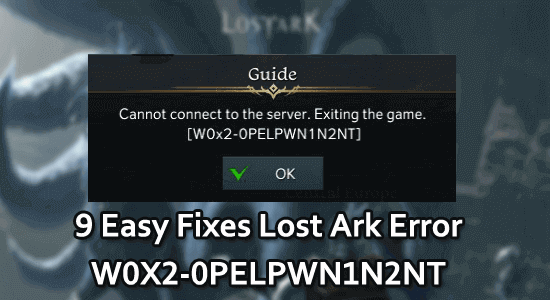
A W0x2-0PELPWN1N2NT hiba szerverhiba, és a játékba való bejelentkezéskor jelentkezik . A hibaüzenet egyértelműen azt mondja : „Nem lehet csatlakozni a szerverhez. Kilépés a játékból [W0x2-0PELPWN1N2NT]”
Ez a játékkliens és a szerver közötti kommunikációs probléma eredménye, ami azt eredményezi, hogy a játékkliens nem tud csatlakozni a szerverhez.
Szerencsére itt bemutattuk a W0x2-0PELPWN1N2NT Lost Ark hiba javításának megoldásait .
A sérült Windows rendszerfájlok javításához javasoljuk a Speciális rendszerjavítást:
Ez a szoftver az Ön egyablakos megoldása a Windows hibák kijavítására, a rosszindulatú programok elleni védelemre, a hulladékok tisztítására és a számítógép maximális teljesítményének optimalizálására 3 egyszerű lépésben:
- Kiváló értékelést kapott a Trustpiloton .
- Kattintson a Telepítés és keresés most lehetőségre a számítógépes problémákat okozó telepítési és vizsgálati problémákhoz.
- Ezután kattintson a Kattintson ide az összes probléma azonnali megoldásához lehetőségre a számítógép hatékony javításához, tisztításához, védelméhez és optimalizálásához.
Mi okozza a W0x2-0PELPWN1N2NT hibát?
- A Lost ARK játékszervereknek nehézségei vannak a játékhoz való csatlakozással bármilyen karbantartási tevékenység vagy leállás miatt.
- A Steam kliensben és a játékban van néhány átmeneti hiba.
- A játékfájlok sérültek, vagy néhány fontos fájl elavult.
- Az Easy Anti-Cheat szoftver nem működik megfelelően, vagy zavarja a játékot.
- A számítógépén lévő tűzfal vagy víruskereső program blokkolja a játék néhány funkcióját, ezért ez hibát eredményez.
Az Elveszett Ark W0x2-0PELPWN1N2NT hiba kijavítása?
Először is a legegyszerűbb megoldásokkal kezdjük, mint például a számítógép újraindítása és az internetkapcsolat ellenőrzése. Ennek ellenére, ha hibát észlel, folytassa az alábbi speciális hibaelhárítási módszerekkel.
Tartalomjegyzék
Váltás
1. megoldás: Ellenőrizze a kiszolgáló állapotát
A kiszolgáló állapotának ellenőrzése információkkal szolgálhat a kiszolgáló aktuális állapotáról, például a karbantartási ütemezésekről vagy a hibát okozó szerverleállásokról.
Ha a szerver nem működik, a hiba valószínűleg megoldódik, amikor újraindul és fut. Ha a kiszolgáló működik, a hibát más tényezők is okozhatják.
A Lost Ark szerverek állapotának meghatározásához keresse fel a Lost Ark hivatalos webhelyét , és kövesse a Twitter- fiókjukat. Ha több játékos panaszkodik a játék offline állapotával kapcsolatban, vagy ha van valami új tanács a fejlesztőktől, ott megtalálhatja.
2. megoldás: Indítsa újra a játékot és a Steam klienst
Javasoljuk, hogy indítsa újra a játékot, és a Steam kliens annak érdekében, hogy megoldja a Lost Ark nem tud csatlakozni a szerverhez.
Ez egy ismert ideiglenes megoldás, amelyet néhányszor meg kell ismételni, de ez a leghatékonyabb módja a probléma rövid távú megoldásának. Kövesse ezeket a lépéseket, hogy megbizonyosodjon arról, hogy a Steam teljesen leállt.
- Nyomja le és tartsa lenyomva a Ctrl + Shift + Esc gombokat a Feladatkezelő elindításához .
- Keressen és kattintson jobb gombbal minden Steam feladatra, majd kattintson a Feladat befejezése elemre
3. megoldás: Ellenőrizze a játék integritását
A sérült játékfájlok hibakódot is okozhatnak, amikor a Lost Ark játékban van. Ez akkor fordul elő, ha a játékfájlok hiányosak vagy hiányoznak.
Ennek oka lehet egy nem teljes letöltés, a játék telepítésével kapcsolatos probléma vagy akár egy rosszindulatú program támadása. A sérült játékfájlok sok más problémát is okozhatnak, beleértve a játék összeomlását, akadozását vagy lefagyását.
Kövesse ezeket a lépéseket a sérült játékfájlok eltávolításához a számítógépről.
- Indítsa el a Steam alkalmazást, és kattintson a KÖNYVTÁR elemre
- Ezután váltson a KEZDŐLAP fülre, és kattintson a jobb gombbal az Elveszett bárkára
- Ezután nyomja meg a Tulajdonságok gombot
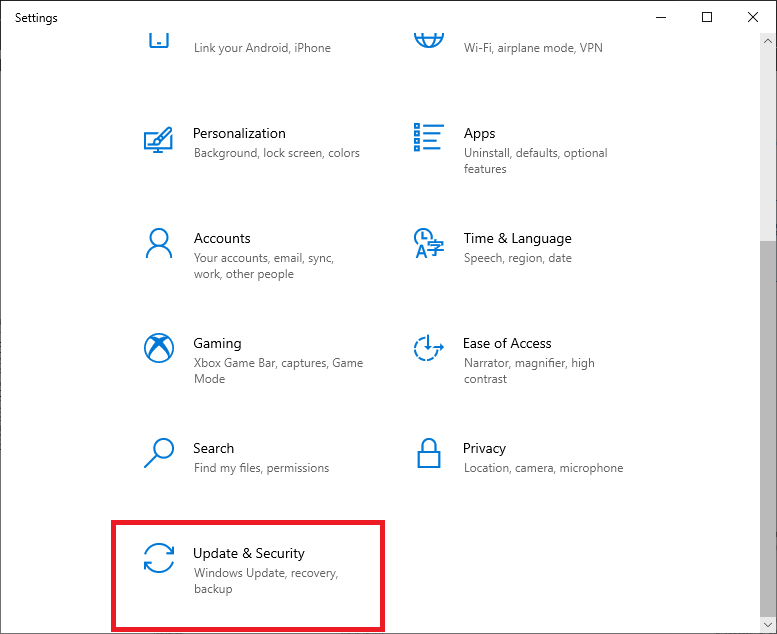
- Most váltson a HELYI FÁJLOK fülre, és nyomja meg a Játékfájlok integritásának ellenőrzése gombot…
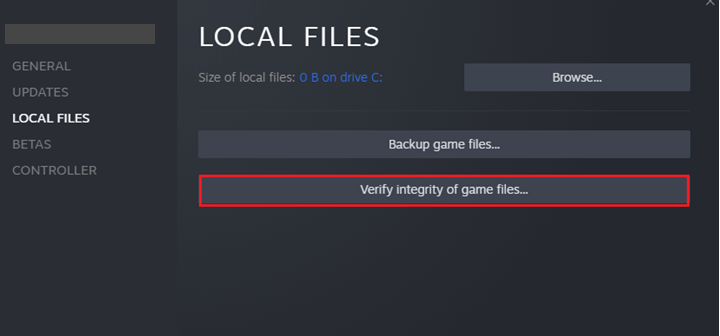
- Kövesse a következő utasításokat, és várja meg, amíg az ellenőrzési folyamat befejeződik.
- Indítsa újra a számítógépet, indítsa újra a Lost Ark játékot, és most nem fog többé szembesülni a problémával.
4. megoldás: Az Easy Anti-Cheat javítása
Az Easy Anti-Cheat javítása segíthet abban, hogy a játék megfelelően induljon el, és hogy a csalásgátló rendszer megfelelően működjön.
Ezzel megbizonyosodhat arról, hogy a játék megfelelően fut, és hogy a csalás elleni rendszer naprakész és megfelelően működik.
Kövesse ezeket a lépéseket az Easy Anti-Cheat szoftver javításához az eszközön.
- Nyissa meg az EA (Electronic Arts) alkalmazást, navigáljon a játékhoz, és kattintson rá jobb gombbal.
- Most kattintson a Tulajdonságok elemre
- Ezután kattintson a Helyi fájlok elemre , majd a Böngészés gombra
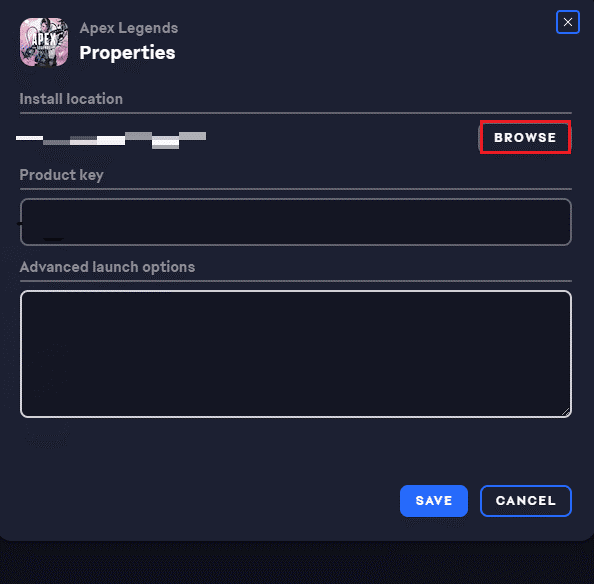
- A játék mappájában lépjen az Anti-cheat szoftverre , és kattintson rá jobb gombbal.
- Ezután kattintson a menü Futtatás rendszergazdaként elemére .
- Végül kattintson a Javítás gombra.
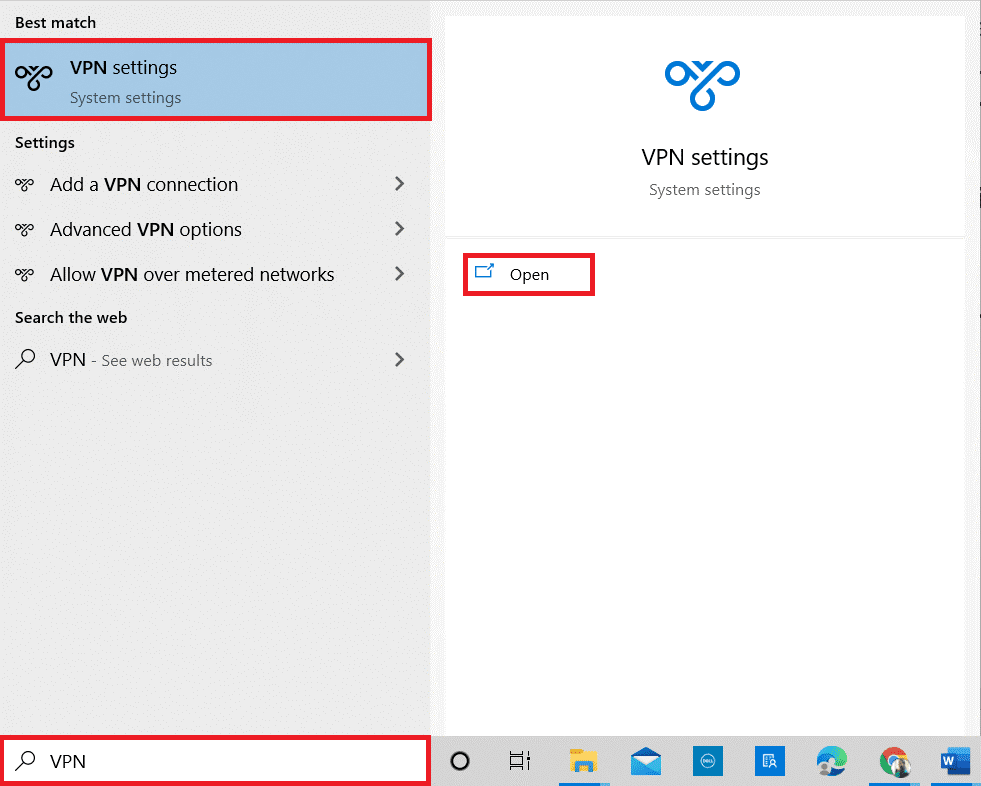
5. megoldás: Futtasson egy SFC/DISM vizsgálatot
Az SFC/DISM szkennelés segíthet a Lost Ark W0x2-0PELPWN1N2NT hiba kijavításában a számítógépen azáltal, hogy megvizsgálja a rendszert a sérült vagy hiányzó fájlok után, és megpróbálja kijavítani azokat.
Az SFC/DISM-ellenőrzések segítségével visszaállíthatja a beállításjegyzéket az alapértelmezett állapotba, kijavíthatja a sérült Windows rendszerfájlokat , és kijavíthatja a problémát. Kövesse az alábbi utasításokat.
- Nyomja meg a Windows billentyűt, és írja be a cmd-t .
- Most kattintson a Futtatás rendszergazdaként lehetőségre a parancssori ablak megnyitásához adminisztrátori jogokkal.
- Ezután írja be az alábbi parancsot az új sorba, és nyomja meg az Enter billentyűt a billentyűzeten.
sfc /scannow
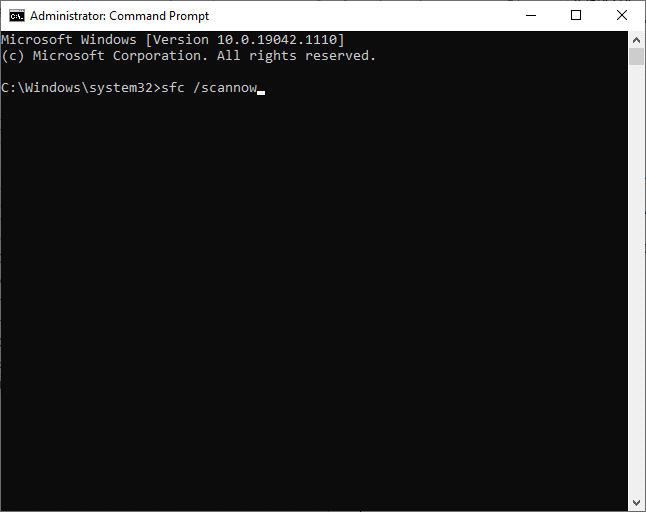
- Ellenőrizze, hogy megkapta-e az Ellenőrzés 100%-ban befejezve üzenetet.
- Ennek ellenére, ha ezt a hibát kapja, indítsa újra a számítógépet, nyissa meg újra a parancssort rendszergazdaként, írja be és futtassa a következő parancsokat.
dism /Online /cleanup-image /scanhealth
dism /Online /cleanup-image /startcomponentcleanup
dism /Online /cleanup-image /restorehealth
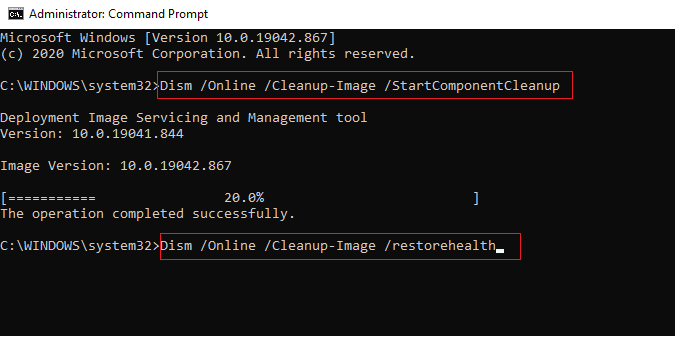
Várja meg, amíg a parancsok végrehajtásra kerülnek, és ismételje meg az SFC-vizsgálatot, hogy megbizonyosodjon arról, hogy a probléma nem fordul elő újra.
6. megoldás: Használjon VPN-t
Amikor megpróbál hozzáférni a földrajzilag korlátozott tartalomhoz, sok VPN olyan problémákba ütközhet, amelyek hibakódokhoz vezethetnek. Az új kiválasztásakor fontos figyelembe venni néhány tényezőt.
- Először is, kutasson, hogy megbizonyosodjon arról, hogy a VPN biztonságos és megbízható , sok jó vélemény mellett.
- Másodszor, ellenőrizze, hogy a VPN kompatibilis-e a játékkal.
- Harmadszor, képes lesz megkerülni minden érvényben lévő földrajzi korlátozást, és képes lesz megkerülni minden tűzfalat vagy blokkot , amely akadályozhatja a csatlakozást.
A Lost Ark játékban tárgyalt hibakód kiküszöböléséhez más VPN-t kell keresnie, például az ExpressVPN-t. Ez egy tesztelt szolgáltatás, amely titkosítja a felhasználók webes forgalmát és elrejti IP-címeiket.
Szerezze be az ExpressVPN-t a korlátlan internet-hozzáféréshez
7. megoldás: Tiltsa le a tűzfalat/víruskeresőt
Tűzfal vagy víruskereső szoftver is okozhatja a Lost Ark játékhibát. Ezeket a programokat arra tervezték, hogy megvédjék számítógépét a rosszindulatú támadásoktól, de néha blokkolhatják a legális alkalmazásokat, például a játékokat. Ha a tűzfal vagy a víruskereső szoftver blokkolja a Lost Ark-ot, a játékosok csatlakozási problémákat tapasztalhatnak, ami a hibakódot eredményezheti.
Kövesse ezeket a lépéseket a tűzfal ideiglenes letiltásához a számítógépen.
- Indítsa el a Vezérlőpultot , és kattintson a Rendszer és biztonság elemre .
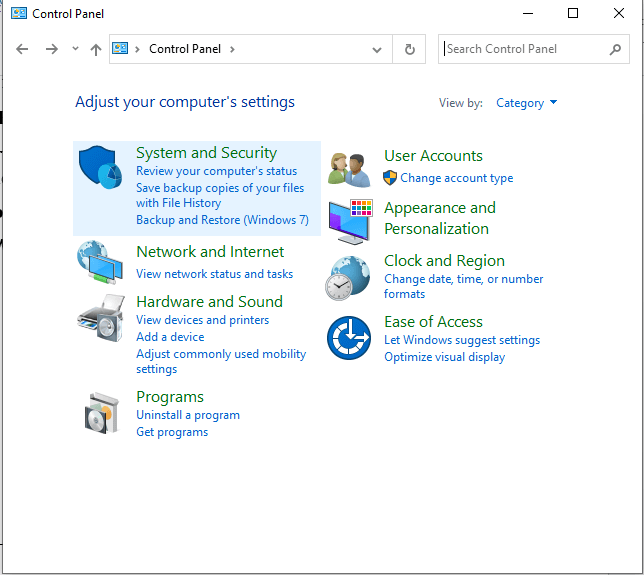
- Most kattintson a Windows Defender tűzfal elemre .
- Ezután kattintson a Windows Defender tűzfal be- vagy kikapcsolása elemre , az ábrán látható módon.
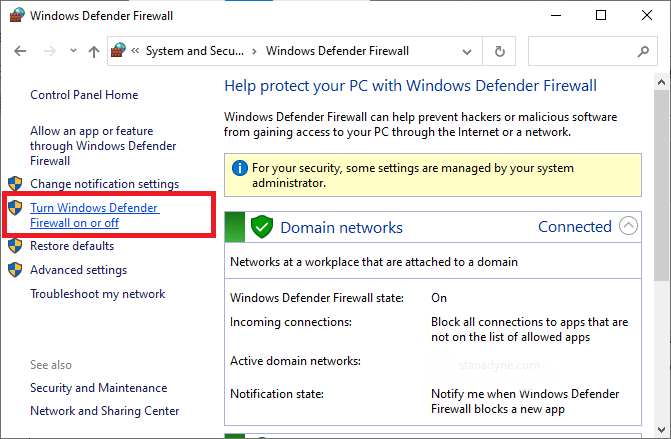
- Ezután kattintson a Windows Defender tűzfal kikapcsolása (nem ajánlott) opciók jelölőnégyzetekre az összes menüben.
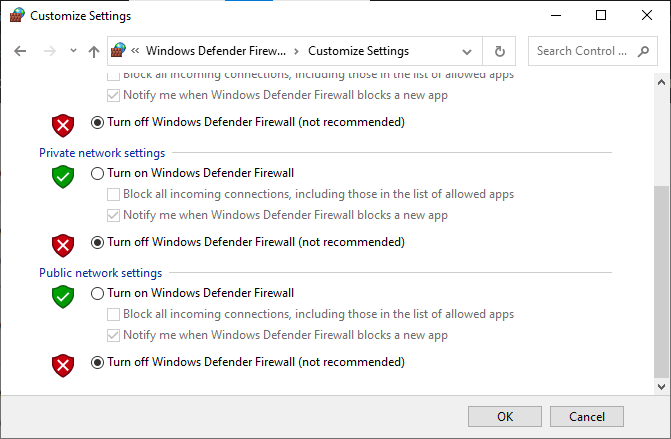
- Indítsa újra a rendszert.
Hasonlóképpen tiltsa le a víruskereső szoftvert a számítógépén az alábbi lépések végrehajtásával: A víruskereső program letiltásához lépjen a program Beállítások vagy Beállítások menüjébe, és keresse meg a Védelem engedélyezése/letiltása vagy Védelem be/kikapcsolása lehetőséget. Erősítse meg a figyelmeztetést a biztonság kikapcsolásához.
8. megoldás: Végezzen tiszta rendszerindítást
A tiszta rendszerindítás a Windows elindításának folyamata minimális illesztőprogram-készlettel és indítóprogramokkal . Ez segít kiküszöbölni a szoftver-ütközéseket, amelyek egy program vagy frissítés telepítésekor, vagy egy program Windows rendszerben való futtatásakor lépnek fel.
Kövesse ezeket a lépéseket a tiszta rendszerindítás végrehajtásához, és ellenőrizze, hogy hiba nélkül el tudja-e indítani a játékot. Ha nincs probléma, próbálja meg egyenként eltávolítani a legújabb alkalmazásokat eszközéről, hogy ellenőrizze az ütközőket.
- Kattintson egyszerre a Start + R billentyűkre a Futtatás párbeszédpanel elindításához .
- Ezután írja be az msconfig parancsot az ablakba, és érintse meg az Enter billentyűt
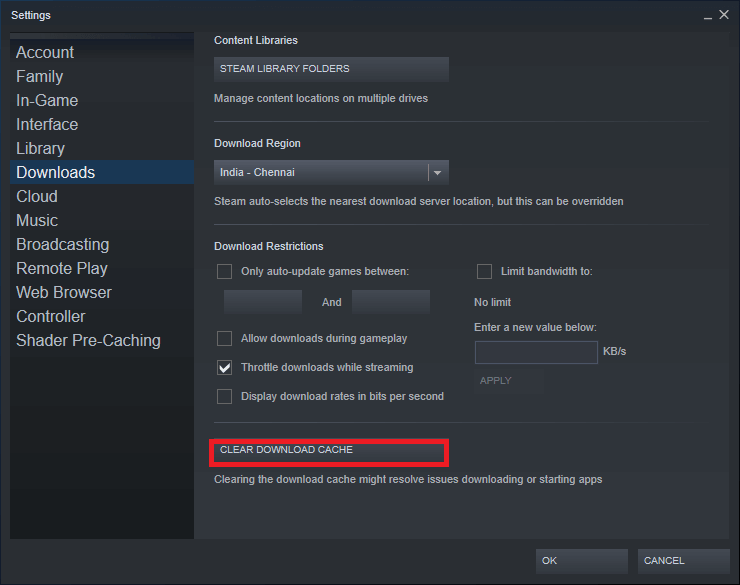
Megjegyzés: A következő képernyőn megjelenik a User Account Control (UAC) előugró ablak, kattintson az Igen gombra , és írja be a hitelesítő adatait.
- Most lépjen a Szolgáltatások lapra, és jelölje be az Összes Microsoft-szolgáltatás elrejtése négyzetet az alábbi képen látható módon .
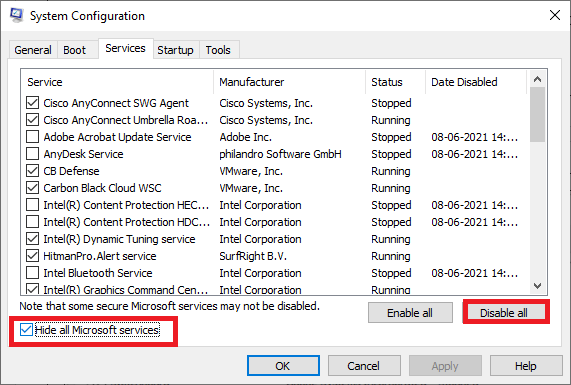
- Most kattintson az Összes letiltása gombra az ábrán látható módon. Ennek ellenére az operációs rendszer szempontjából kulcsfontosságú Microsoft-szolgáltatások nem lesznek letiltva.
- Ezután kattintson az Indítás fülre , és nyomja meg a Feladatkezelő megnyitása gombot
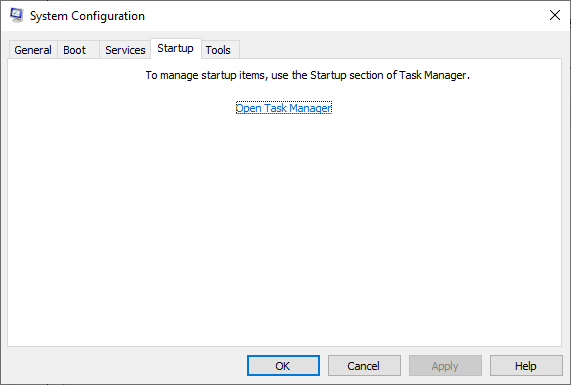
- Ezzel a Feladatkezelőhöz jut . Lépjen az Indítás fülre a Feladatkezelő képernyőn.
- Most kattintson minden harmadik féltől származó indítási szolgáltatásra, amely úgy tűnik, hogy szükségtelen, és nyomja meg a Letiltás gombot a képernyő jobb alsó sarkában.
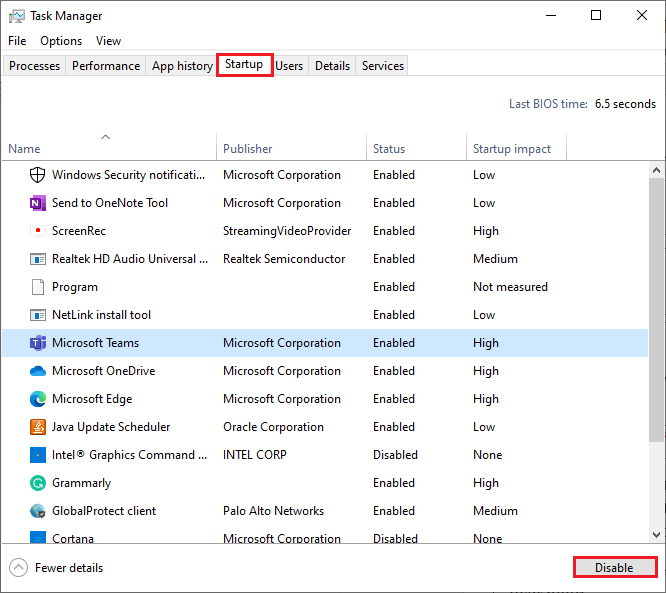
- Ismételje ezeket a lépéseket mindaddig, amíg nincs olyan indítási szolgáltatás, amely a számítógép minden újraindításakor újraindul.
- Most tisztán elindította a számítógépet. Ezután indítsa újra a számítógépet, és győződjön meg arról, hogy probléma nélkül elindítja a játékot.
9. megoldás: Lépjen kapcsolatba az ügyfélszolgálattal
Ennek ellenére, ha a W0x2-0PELPWN1N2NT Lost Ark hibát tapasztalja a számítógépén, a támogatási csapattal való kapcsolatfelvétel segíthet a probléma megoldásában.
A támogatási csapat tájékoztatást tud adni a hiba elhárításáról, valamint megadja a szükséges frissítéseket és/vagy javításokat, amelyek a probléma megoldásához szükségesek. Tanácsot és segítséget is tudnak nyújtani bármilyen más kapcsolódó kérdésben, amelyek felmerülhetnek.
A legjobb módszer a játékteljesítmény optimalizálására Windows PC-n
Ez fellendíti a játékot a rendszer erőforrásainak optimalizálásával és jobb játékmenetet kínál. Nem csak ez, hanem kijavítja a gyakori játékproblémákat is, mint például a lemaradás és az alacsony FPS-problémák.
Következtetés
Összefoglalva, a W0x2-0PELPWN1N2NT hiba különösebb nehézség nélkül megoldható. A megfelelő know-how-val és lépésekkel gyorsan megoldható.
Ebben a blogban megpróbáltam felsorolni a lehetséges megoldásokat, amelyek sok számítógép-felhasználónál működtek a hiba megoldására.
Sok szerencsét…!
![Hogyan lehet élő közvetítést menteni a Twitch-en? [KIFEJEZETT] Hogyan lehet élő közvetítést menteni a Twitch-en? [KIFEJEZETT]](https://img2.luckytemplates.com/resources1/c42/image-1230-1001202641171.png)
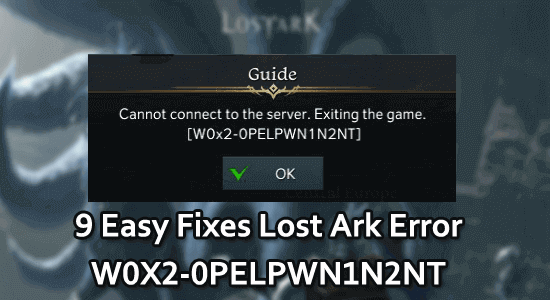
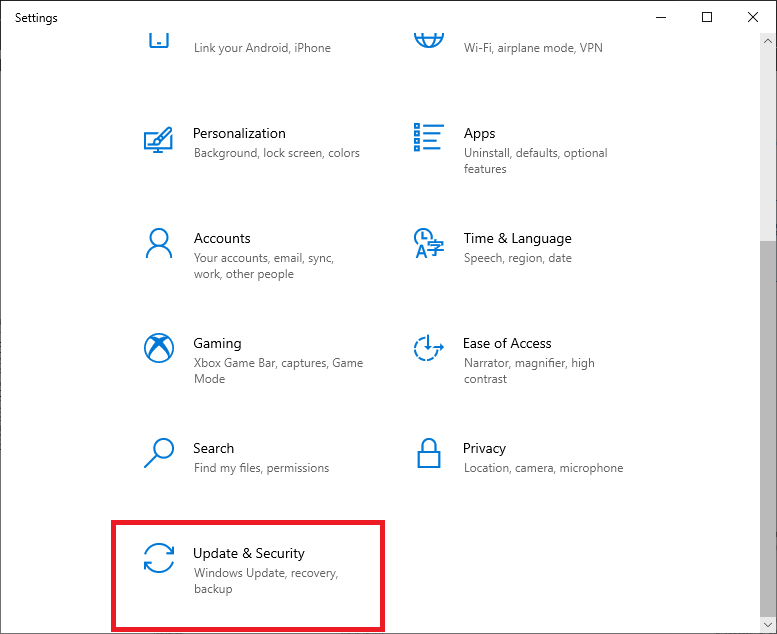
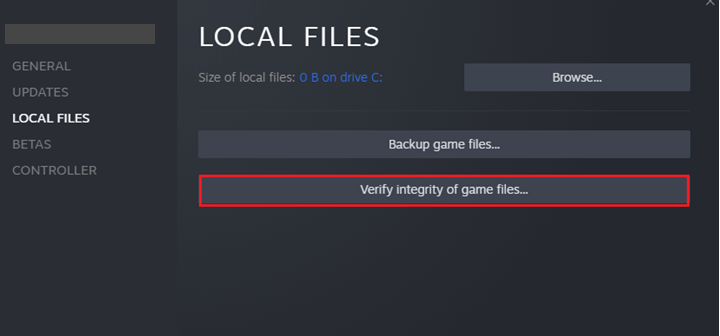
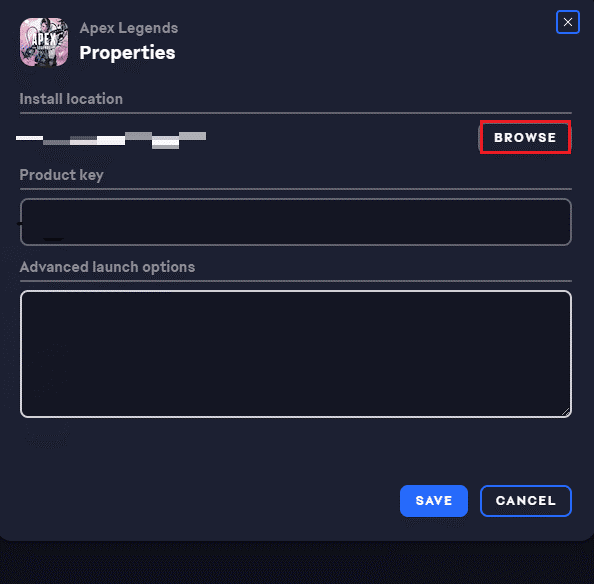
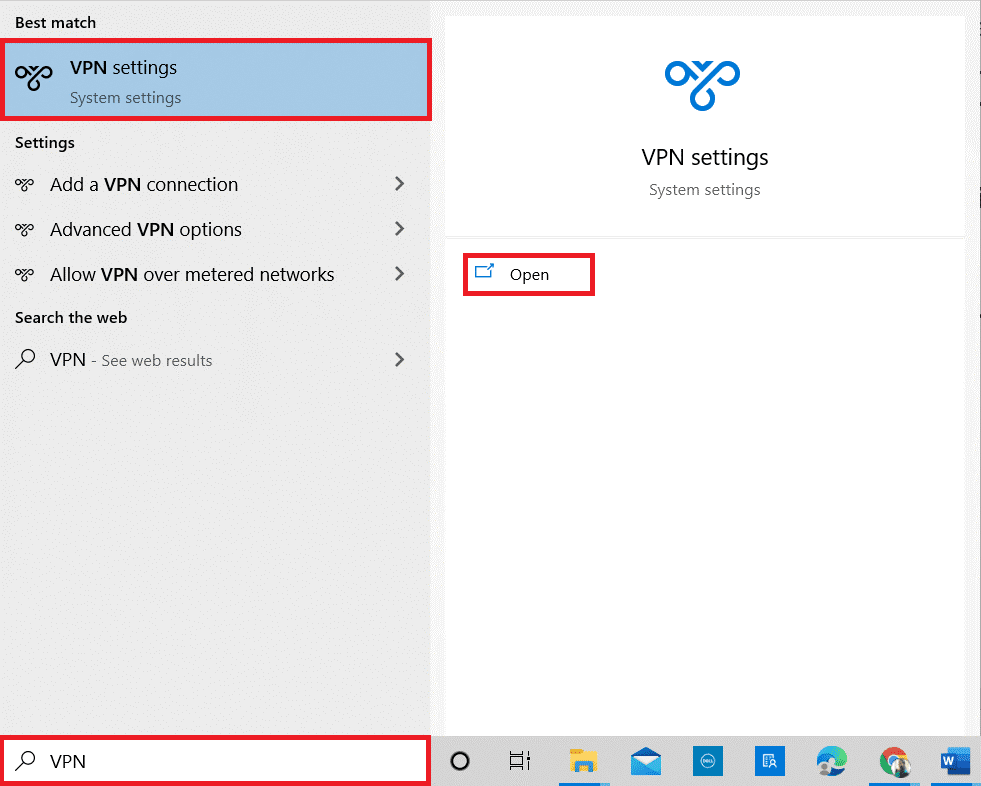
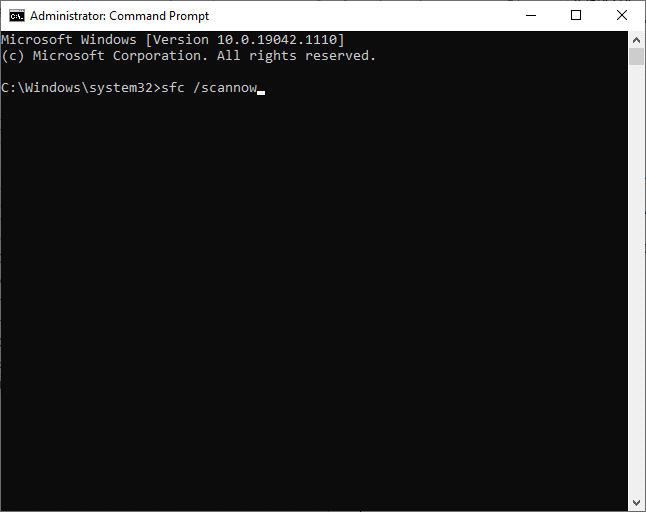
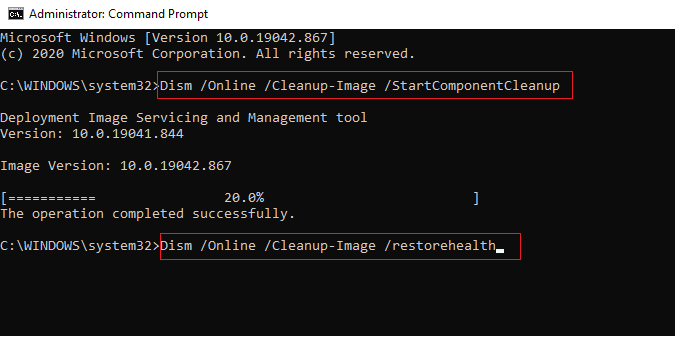
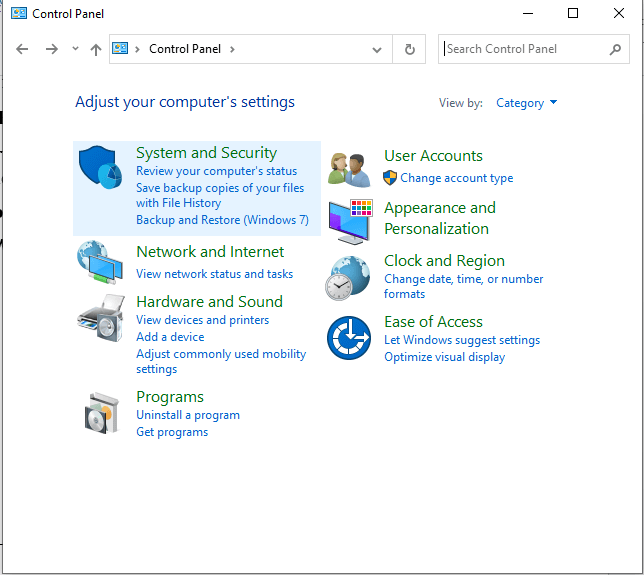
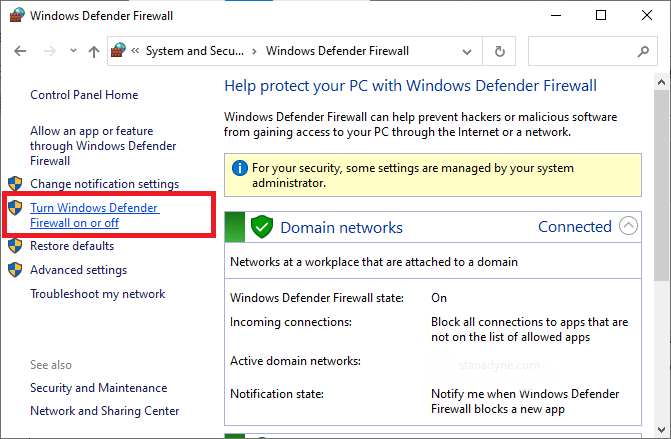
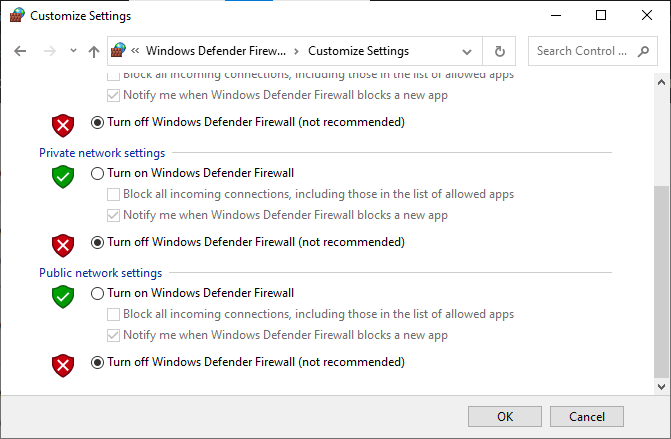
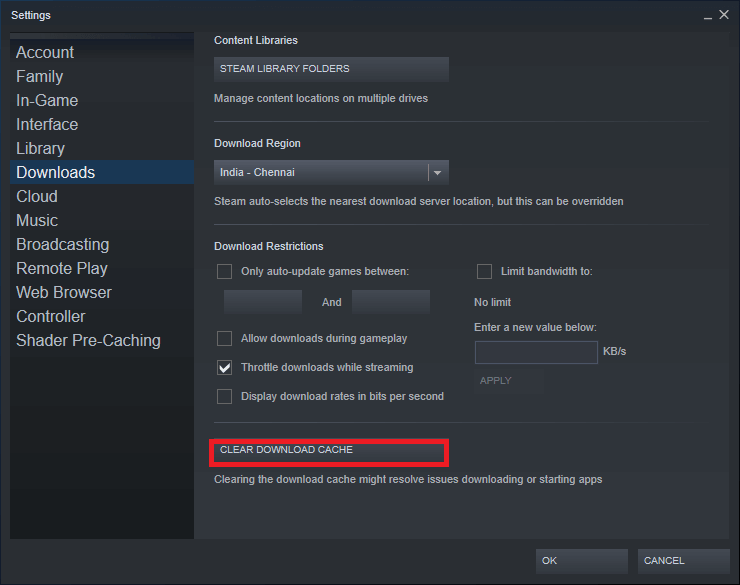
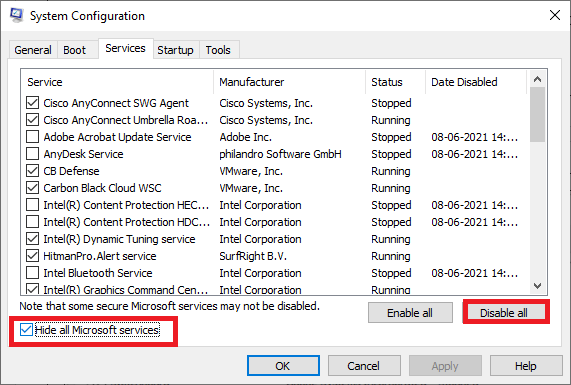
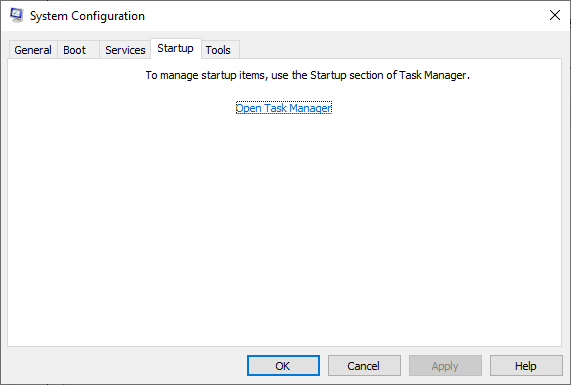
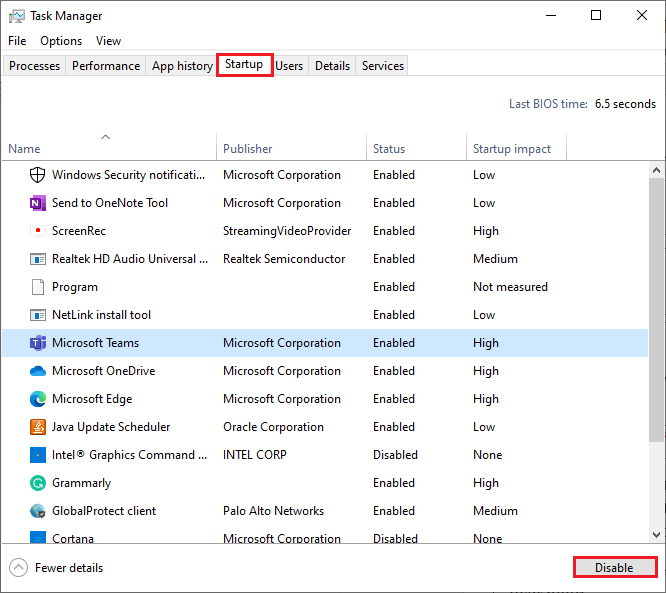


![[JAVÍTOTT] „A Windows előkészítése, ne kapcsolja ki a számítógépet” a Windows 10 rendszerben [JAVÍTOTT] „A Windows előkészítése, ne kapcsolja ki a számítógépet” a Windows 10 rendszerben](https://img2.luckytemplates.com/resources1/images2/image-6081-0408150858027.png)

![Rocket League Runtime Error javítása [lépésről lépésre] Rocket League Runtime Error javítása [lépésről lépésre]](https://img2.luckytemplates.com/resources1/images2/image-1783-0408150614929.png)



